چطور با عکس در گوگل سرچ کنیم؟ (یک عکس را جستجو کنیم)
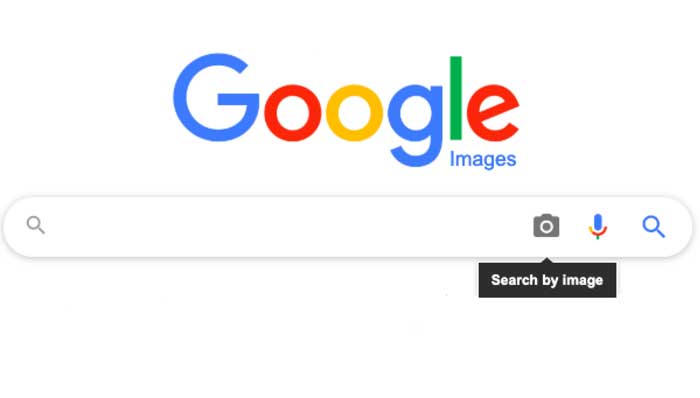
جدیداً گوگل به ما این امکان را می دهد که به جای وارد کردن کلمات کلیدی، از طریق یک عکس بتوانیم چیزی را در آن جستجو کنیم . این اتفاق برای بسیاری از ما کاربردی است. به طور مثال؛ فرض کنید که یک عکس در اختیار دارید و می خواهید ببینید که عکس های مشابه آن چگونه هستند.
بدون این که خودتان را به دردسر بیاندازید، به مقصود خود خواهید رسید. در نتیجه باید عکس مورد نظر خود را آپلود کنید تا گوگل بتواند مشابه آن را به شما نشان دهد. بسیاری از افراد برای این کار از موتور های جستجو کننده عکس در گوگل استفاده می کنند که در اینترنت قابل دسترسی است اما بسیاری از ما فقط به خود گوگل دسترسی داریم.
حتما بخوانید: سرچ پیشرفته در گوگل: همه ترفندهای کاربردی برای سرچ کردن در گوگل
شما نیز می توانید از ویژگی سرچ گوگل از طریق عکس، هم در کامپیوتر و هم در گوشی موبایل خود استفاده کنید. گوگل به شما اجازه می دهد که تصاویر را از داخل کامپیوتر آپلود کنید تا بتوانید تصاویر مشابه آن را پیدا کنید.
در گوشی موبایل گزینه ای در دسترس برای آپلود عکس وجود ندارد اما می توانید از برنامه جستجوی معکوس، استفاده کنید که نتایج مشابهی را مثل کامپیوتر در اختیار شما قرار می دهد. پس نگران نباشید. در این قسمت از سایت به شما یاد می دهیم که چگونه عکس ها را از طریق برنامه جستجوی معکوس آپلود کنید.

حتما بخوانید: آموزش تصویری دانلود اپکلیکشن ها از گوگل پلی (راه آسان)
برنامه جستجوی عکس (یا همان جستجوی معکوس) چگونه کار می کند؟
اول از همه باید بدانید که چگونه عکس ها را آپلود کنید تا بتوانید نتایج خوبی را از گوگل بگیرید. اگر از مرورگر کروم استفاده می کنید، پس گوگل می تواند به شما گزینه های درون ساختاری بدهد تا از تکنیک های آن برای عکس ها استفاده کنید.
- گوگل عکس های مشابهی را در این شرایط نشان می دهد.
- گوگل همچنین سایز های مختلف از عکس ها با رزولوشن های متفاوت را نشان می دهد.
- گوگل همچنین وبسایت هایی را نشان می دهد که این عکس ها را داخل خود دارند.
کاربردهای استفاده از جستجوی عکس در گوگل چیست؟
بیشتر افراد از این تکنیک، برای پیدا کردن عکس ها با سایزها و رزولوشن متفاوت استفاده می کنند که می تواند برای اهداف دیگر نیز از آن استفاده شود که در این قسمت به آن ها اشاره می کنیم:
- می توانیم منبع عکس را پیدا کنیم.
- اگر کیفیت عکس شما پایین باشد، به شما کمک می کند که عکسی مشابه آن با رزولوشن بالاتر پیدا کنید.
- می توانید عکس های مشابه آن را ببینید.
- می توانید از وب سایت هایی دیدن کنید که این عکس را ذخیره کرده اند.
- می توانید تولید کننده عکس را پیدا کنید.
- می توانید اطلاعات مناسبی در مورد عکس بدست آورید.
نکته مهم: اگر مرورگر گوگل کروم را روی گوشی خود نصب دارید و می خواهید یک عکس را از داخل یک وبسایت جستجو کنید کافی ست انگشتتان را روی آن عکس نگه دارید و از گزینه های باز شده Search google for this image را انتخاب کنید.
۱-استفاده از جستجوی عکس در گوگل از طریق آپلود کردن عکس
اگرچه گزینه آپلود عکس فقط برای کاربران کامپیوتر در دسترس می باشد اما برای گوشی موبایل هم می توانید از برنامه جستجوی معکوس استفاده کنید و عکس را به راحتی آپلود کنید:
۱- لینک images.google.com را از هر مرورگری که می خواهید، روی کامپیوتر باز کنید. بعد از آن روی آیکون دوربین ضربه بزنید که به جستجوی تصاویر می پردازد.
![]()
۲- روی گزینه آپلود عکس (علامت دوربین) کلیک کنید و سپس روی دکمه مرورگر برای آپلود کردن عکس روی کامپیوتر، ضربه بزنید. همچنین می توانید URL عکس را نیز کپی پیست کنید.
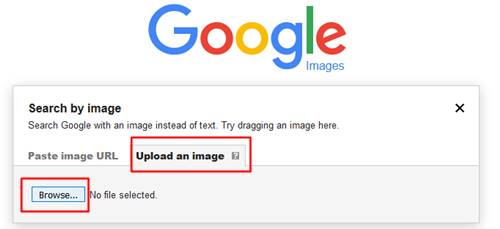
۳- بعد از اینکه عکس را آپلود کردید، گوگل نتایج مورد نظر را برای شما پیدا خواهد کرد.
۲- نصب برنامه جستجو با عکس برای اندروید و آیفون
۱- برنامه جستجوی عکس اندروید
این برنامه استفاده بسیار راحتی دارد و فقط کافی است که برنامه را باز کنید و تصویری که می خواهید را آپلود کنید. سپس روی دکمه جستجو بزنید که دانلود آن را در این قسمت قرار خواهیم داد.
۲- برنامه جستجوی عکس آیفون
این برنامه برای سیستم عامل ios می باشد که می توانید از طریق آن، عکسی را که خواستید آپلود کنید.
۳- جستجوی معکوس روی وب سایت
می توانید نتیجه جستجو یا هر تصویری را به هر صورتی که می خواهید، به دست بیاورید. این برنامه را باید روی مرورگر کروم باز کنید. اگر از مرورگر کروم روی کامپیوتر استفاده می کنید، می توانید از جستجوی معکوس عکس در گوگل از طریق کلیک راست روی هر تصویر که می خواهید نیز استفاده کنید که مراحل آن شامل موارد زیر می باشد:
هر سایتی را که می خواهید روی مرورگر کروم جستجو و باز کنید، سپس نتایج مورد نظر را به شما نشان خواهد داد.
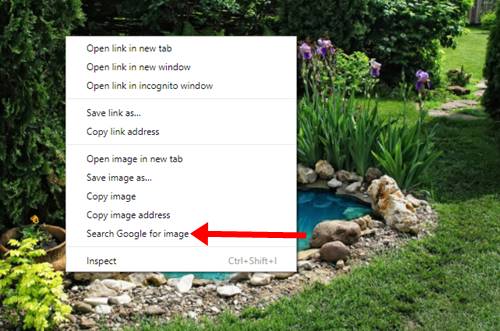
حتما بخوانید: معرفی ۶ آنتی ویروس برتر دنیا در سال ۲۰۲۰-۲۰۱۹ به روایت معتبرترین آزمایشگاه ها
بر روی موبایل و کامپیوتر، هر دو می توانید از مرورگر کروم استفاده کنید و مراحل زیر را پیش ببرید:
- سایتی را که می خواهید باز کنید.
- این کار را با مرورگر انجام دهید.
- سپس روی هر تصویری که می خواهید کلیک کرده و دستتان را نگه دارید.
- سپس روی تصویر از طریق گوگل کلیک کنید.
- اکنون می توانید نتایج مورد نظر را ببینید و لذت ببرید.
با این اپلیکیشن ساده، هر زبانی رو فقط با روزانه 5 دقیقه گوش دادن، توی 80 روز مثل بلبل حرف بزن! بهترین متد روز، همزمان تقویت حافظه، آموزش تصویری با کمترین قیمت ممکن!





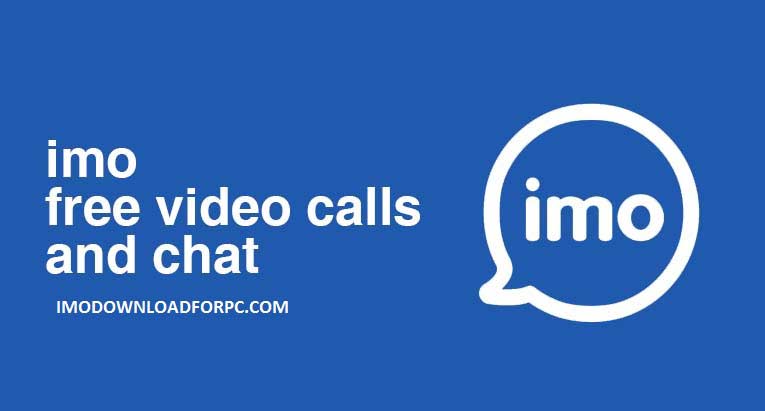

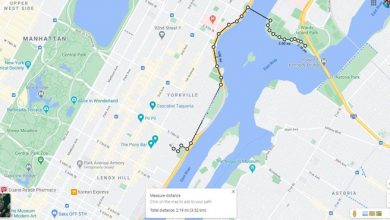
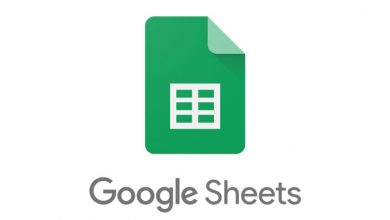
سلام
من آیکون دوربین ندارم چیکار کنم؟
اینجا کلیک کنید
من من آیکون دوربین ندارم رو سایتی هم که گفتین زدم بازم ندارم
روی این لینک کلیک کنید
فایده نداره
منم ندارم روي لينك شماهم زدم
روی سه نقطه مرورگر کلیک کنید و سپس گزینه desktop site را تیک بزنید مشکل حل میشه
سلام … آیکون گوگول لنز برای من فقط میاد … بخوام از آیکون قدیمی استفاده کنم راه حلی داره؟
تو گوشی نمیشه ، باید تو کامپیوتر برید تو این سایت
چرا میشه
من با همون سایت مخصوص رایانه وارد شدم و جست و جو کردم
چطوری به URL عکسهای موجود در گالری خودم دسترسی داشته باشم ؟ برای آپلود در گوگل حتمن نیاز هست ولی هرچه نگا میکنم جز شماره عکس و لوکیشن اطلاعات دیگه ای نداره تصاویر،
دوستان اگه بتونن راهنمایی کنن ممنون میشم
سلام
با تشکر از کاربر milad heidari که از کل این مطلب مفید تر بود
سلام سیستم من ارور 403 می ده و هرچی عکس می گذاریم برای سرچ کردن ارور 403 می ده نمی دانم چه کنم ممنون می شم راهنمائی کنین
من هر تصویری رو تو گوگل لنز سرچ میکنم با something went wrong رو به رو میشم و سرچش نمیکنه 🙁 از اتصالم به اینترنت مطمئنم و نمیدونم مشکل چیه. ممنون میشم راهنمایی کنید
سلام برنامه گذر از تحریم رو فعال کنید درست میشه
سلااام
جناب حیدری من قبلاً به همین روش داخل گوگل سرچ با اون (دوربین به رنگ مشکی) تصاویر رو سرچ میکردم. الان چند وقتی هست نوار سرچ چنین دوربینی رو نداره و از طریق گوگل لنز هم سرچ اررور میده.
وی پی ان روشن کنید تا دوباره فعال بشه لنز
خیلی خیلی خیلی خیلی خیلی خیلی خیلی خیلی خیلی خیلی خیلی خیلی خیلی خیلی خیلی خیلی خیلی الی بود